Windows 10'da Dolby Digital Plus'ı çalıştırma yöntemleri - ideapad
Windows 10'da Dolby Digital Plus'ı çalıştırma yöntemleri - ideapad
Windows 10'da Dolby Digital Plus'ı çalıştırma yöntemleri - ideapad
Tanım
Bu makalede, Windows 10 çalıştıran ideapad / Lenovo dizüstü bilgisayarlarda Dolby Digital Plus'ı açma yöntemleri listelenmektedir. Açıldıktan sonra, Dolby'yi etkinleştirmek veya devre dışı bırakmak için kuruluma devam edin veya ses ve medya deneyimini geliştirmek için farklı ayarlar yapılandırın.
Geçerli Markalar
ideapad
Sistem İle Yapılandırılmıştır
Dolby Dijital Artı
İşletim sistemleri
Windows 10
Çözüm
Birinci Yöntem
- Windows 10'da Dolby Digital Plus yazılımını açmak için Dolby'yi arayın.
- Dolby'yi etkinleştirmek veya devre dışı bırakmak için Dolby Digital Plus arayüzüne tıklayın veya daha iyi bir ses ve medya deneyimi elde etmek için Film/Müzik/Oyun/Ses ayarlarını yapılandırın.
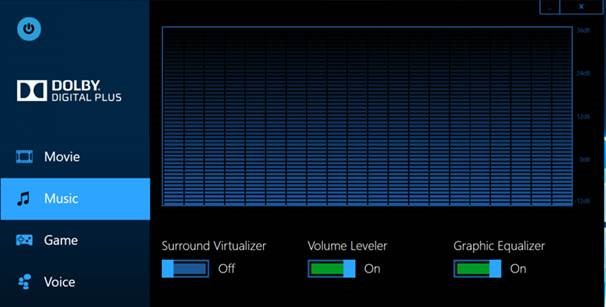
İkinci Yöntem
- Windows 10'da, Sistem tepsisindeki Hoparlör simgesine tıklayın (veya hoparlör simgesine sağ tıklayın ve Sesler'i ve ardından Kayıttan Yürüt'ü seçin).
- Kayıttan yürütme aygıtları öğesine sağ tıklayın.
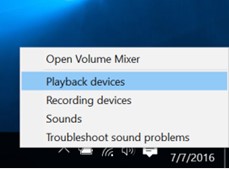
- Hoparlörler'e sağ tıklayın. Özellikler'i seçin.
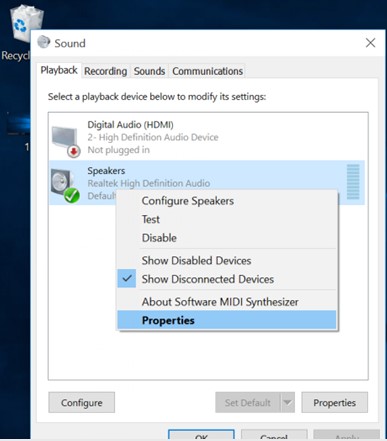
- Dolby sekmesine geçin. Buradan Dolby'yi etkinleştirmek veya devre dışı bırakmak için düğmeye tıklayın.
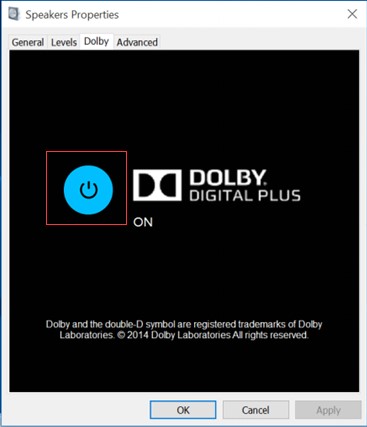
Veya
- Hoparlör simgesine sağ tıklayın.
- Ses Ayarlarını Aç'ı seçin.

- Cihaz özellikleri'ni seçin.
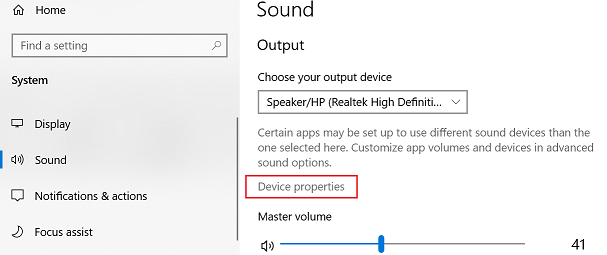
- Ek cihaz özellikleri'ni seçin.
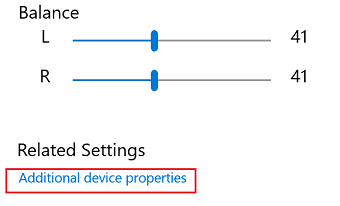
- Dolby Ses sekmesini seçin.
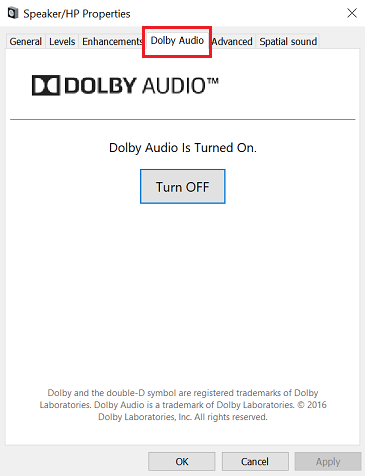
Üçüncü Yöntem
- Lenovo Settings açın ( Lenovo Vantage ile değiştirildi).
- Ses/Görüntü --> Dolby'yi Etkinleştir/Devre Dışı Bırak'ı seçin.
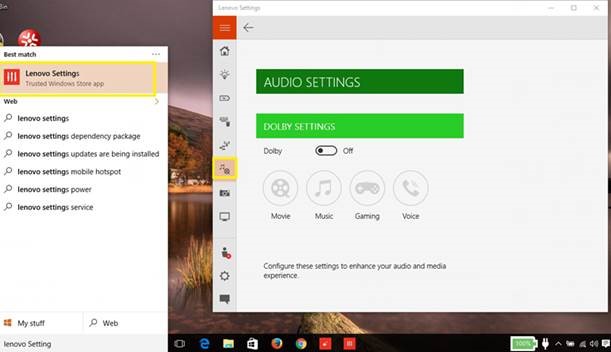
Geri bildiriminiz genel deneyimi iyileştirmeye yardımcı olur

